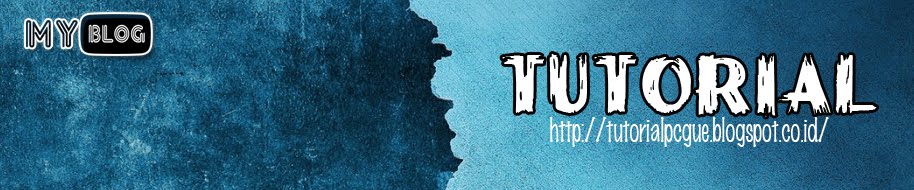Cara Instal Team Viewer
Bukalah software TeamViewer nya maka akan muncul seperti gambar di bawah ini :
Pilihlah Instal pada bagian How do you want to proceed? kemudian pilih Personal/non-comercial use pada bagian how do you want to use TeamViewer? dan centang show advanced setting, klik Accept-next kemudian akan muncul seperti gambar berikut.
perhatikan pada gambar diatas, destination dir adalah tempat sofware TeamViewer akan di tempatkan untuk menginstal software tersebut. pilihlah pada tempat/partisi yang sobat inginkan. kemudian klik "Finish". tunggulah beberapa menit software tersebut terinstal hingga selesai dan akan muncul seperti gambar di bawah.
apa
bila komputer rekan-rekan sekalian terkoneksi dengan internet dan
sedang membuka software tersebut, maka secara otomatis akan muncur Your Id dan Password,
gunanya Id dan Password untu meremote dengan cara memberitahukan Id dan
Password sobat ke teman yang ingin meremote komputer sobat sekalian
atau sebaliknya.
Itulah sedikit ilmu yang bisa saya sampaikan kepada rekan-rekan sekalian, tentang Cara mengistal TeamViewer di Komputer, apabila ada pertanyaan yang kurang jelas bisa langsung tanyakan kepada admin Fzr
Lihat Juga Cara Menggunakan TeamViewer